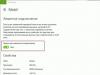Доброго часа! Хочешь - не хочешь, а чтобы компьютер работал побыстрее - нужно время от времени проводить профилактические мероприятия (чистить его от временных и мусорных файлов, проводить дефрагментацию).
Вообще, могу сказать, что большинство пользователей очень редко проводят дефрагментацию, да и в целом, не уделяют ей должного внимания (то ли по незнанию, то ли просто из-за лени)…
Между тем, проводя ее регулярно - можно не только несколько ускорить компьютер, но и повысить срок службы диска! Так как вопросов относительно дефрагментации всегда много, в этой статье постараюсь собрать все основное, с чем сам сталкиваюсь довольно таки часто. Итак …
FAQ. Вопросы по дефрагментации: зачем делать, как часто и т.д.
1) Что такое дефрагментация, что за процесс? Зачем ее делать?
Все файлы на вашем диске, во время записи на него, пишутся последовательно кусками на его поверхность, часто их называют кластерами (это слово, наверное, многие уже слышали). Так вот, пока жесткий диск пустой, то кластеры файла могут быть рядом, но когда информации становиться все больше и больше - разброс этих кусочков одного файла так же растет.
Из-за этого, при обращении к такому файлу, вашему диску приходиться затрачивать больше времени на чтение информации. Кстати, этот разброс кусочков и называется фрагментацией.
Дефрагментация же направлена как раз на то, чтобы эти кусочки собрать компактно в одном месте. В следствии чего, скорость работы вашего диска и, соответственно, компьютера в целом повышается. Если вы долго не проводили дефрагментацию - это может сказаться на производительности вашего ПК, например, при открытии каких-то файлов, папок, он начнет «задумываться» на некоторое время…
2) Как часто нужно проводить дефрагментацию диска?
Довольно частый вопрос, но однозначного ответа дать сложно. Все зависит от частоты использования вашего компьютера, от того, как его используют, какие диски на нем используются, какая файловая система. В Windows 7 (и выше), кстати говоря, есть хороший анализатор, который подскажет, нужно делать дефрагментацию , или нет (так же есть отдельные спец. утилиты, которые могут проанализировать и вовремя вам сообщить о том, что пора… Но о таких утилитах - ниже в статье).
Для этого нужно зайти в панель управления , в поисковой строке ввести «дефрагментация «, и Windows найдет нужную ссылку (см. скрин ниже).
3) Нужно ли дефрагментировать твердотельные SSD диски?
Не нужно! И даже сама Windows (по крайней мере, новая Windows 10, в Windows 7 - это сделать возможно) отключает кнопку анализа и дефрагментации для таких дисков.
Дело в том, что SSD диск - имеет ограниченное число циклов записи. А значит с каждой дефрагментацией - вы уменьшаете жизнь своему диску. К тому же, в SSD дисках нет механики, и проведя дефрагментацию - вы не заметите никакого увеличения в скорости работы.
4) Нужно ли дефрагментировать диск, если на нем файловая система NTFS?
На самом деле, есть мнение, что файловая система NTFS практически не нуждается в дефрагментации. Это не совсем так, хотя и отчасти верно. Просто эта файловая система так устроена, что дефрагментировать жесткий диск под ее управлением, требуется гораздо реже.
К тому же, скорость работы так сильно не падает от сильной фрагментации, как если бы это было на FAT (FAT 32).
5) Нужно ли чистить диск от «мусорных» файлов перед дефрагментацией?
Если вы очистите диск перед дефрагментации, то:
- ускорите сам процесс (ведь придется работать с меньшим количеством файлов, а значит процесс завершиться раньше);
- сделаете более быструю работу Windows.
6) Чем дефрагментировать диск?
Желательно (но не обязательно!) установить отдельную спец. утилиту, которая будет заниматься этим процессом (о таких утилитах ниже в статье) . Во-первых, она это сделает быстрее, чем встроенная в Windows утилита, во-вторых, некоторые утилиты могут проводить дефрагментацию в автоматическом режиме, не отвлекая вас от работы (например, вы запустили просмотр фильма, утилита, не мешая вам, дефрагментировала в это время диск) .
Но, в принципе, даже стандартная, встроенная в Windows программа, делает дефрагментацию довольно таки качественно (хоть у нее и нет некоторых «плюшек», которые есть у сторонних разработчиков).
7) Делать ли дефрагментацию не на системном диске (т.е. на том, на котором не установлена Windows)?
Хороший вопрос! Все зависит опять таки же от того, как вы используете этот диск. Если вы на нем храните только фильмы и музыку - то большого смысла в дефрагментации его нет.
Другое дело, если вы на этот диск устанавливаете, скажем, игры - и в процессе игры, некоторые файлы подгружаются. В этом случае, игра может начать даже притормаживать, если диск не будет вовремя успевать отвечать ей. Как следует, при таком варианте - проводить дефрагментацию на таком диске - желательно!
Как сделать дефрагментацию диска - пошаговые действия
Кстати, есть универсальные программы (я бы назвал их «комбайнами»), которые могут провести комплексные действия по очистке вашего ПК от мусора, удаления ошибочных записей реестра, сконфигурировать вашу ОС Windows и провести дефрагментацию (для максимального ускорения!). Об одной из них можете .
1) Очистка диска от мусора
Программы для очистки Windows -
Могу, например, порекомендовать Ccleaner . Во-первых, она бесплатная, во-вторых, очень простая в использовании и в ней нет ничего лишнего. Все, что требуется от пользователя - это нажать кнопку анализа, а затем очистки диска от найденного мусора (скрин ниже).

2) Удаление ненужных файлов и программ
Программы, кстати, желательно удалять через специальные утилиты: (кстати, можно воспользоваться все той же утилитой CCleaner - в ней так же есть вкладка для удаления программ).
На худой конец, можно воспользоваться стандартной утилитой, встроенной в Windows (чтобы ее открыть - воспользуйтесь панелью управления, см. скрин ниже).
3) Запуск дефрагментации
Рассмотрим запуск встроенного в Windows дефрагментатора диска (т.к. он по умолчанию ест me всех, у кого есть Windows:)).
Сначала нужно открыть панель управления , затем раздел система и безопасность . Далее, рядом со вкладкой «Администрирование » будет ссылка «Дефрагментация и оптимизация ваших дисков » - переходим по ней (см. скрин ниже).
Альтернативный способ запуска дефрагментации в Windows
1. Открываем «Мой компьютер » (или «Этот компьютер «).
3. Затем в свойствах диска, открываем раздел «Сервис «.
4. В разделе сервис нажимаем кнопку «Оптимизировать диск » (все проиллюстрировано на скрине ниже).
Важно! Процесс дефрагментации может занять довольно длительное время (зависит от размера вашего диска и степени его фрагментированности). В это время, лучше не трогать компьютер, не запускать ресурсоемких задач: игр, кодирование видео и пр.
Лучшие программы и утилиты для дефрагментации диска
Примечание! Этот подраздел статьи не раскроет вам все возможности представленных здесь программ. Здесь я остановлюсь на самых интересных и удобных утилитах (на мой взгляд) и опишу их основные отличия, почему именно на них я остановился и почему рекомендую попробовать…
1) Defraggler
Простой, бесплатный, быстрый и удобный дефрагментатор дисков. Программа поддерживает все новые версии Windows (32/64 бит), может работать как с целыми разделами дисков, так и с отдельными файлами, поддерживает все популярные файловые системы (в том числе NTFS и FAT 32).
Кстати, насчет дефрагментации отдельных файлов - это, вообще, уникальная вещь! Далеко не многие программы могут позволить дефрагментировать что-то конкретное…
2) Ashampoo Magical Defrag
Если честно сказать, нравятся мне продукты от Ashampoo - и эта утилита не исключение. Главное ее отличие от подобных в своем роде - это то, что она может дефрагментировать диск в фоновом режиме (когда компьютер не занят ресурсоемкими задачами, а значит то, что программа работает - никак не стеснит и не помешает пользователю).
Что называется - один раз установил и забыл эту проблему! В общем, рекомендую обратить на нее внимание всем, кому надоело вспоминать о дефрагментации и делать ее вручную…
3) Auslogics Disk Defrag
Эта программа может переносить системные файлы (которым нужно обеспечить наибольшее быстродействие) в самую быструю часть диска, за счет чего несколько ускоряется работы вашей ОС Windows. К тому же, эта программа бесплатная (для обычного домашнего использования) и ее можно настроить на автоматический запуск во время простоев ПК (т.е. по аналогии с предыдущей утилитой).
Так же хочу отметить, что программа позволяет дефрагментировать не только конкретный диск, но и отдельные файлы и папки на нем.
Программа поддерживается всеми новыми ОС Windows: 7, 8, 10 (32/64 bits).
4) MyDefrag
Сайт разработчика: http://www.mydefrag.com/
MyDefrag - маленькая, но удобная утилита для дефрагментации дисков, дискеток, USB-внешних жестких дисков, карт памяти и пр. носителях. Пожалуй, лишь поэтому я и добавил эту программу в список.
Так же в программе есть планировщик для детальной настройки запуска. Есть так же версии, которые не нуждаются в установке (удобно с собой носить на флешке).
5) Smart Defrag
Это один из самых быстрых дефрагментаторов дисков! Причем, это не отражается на качестве дефрагментации. Видимо, разработчикам программы удалось найти некие уникальные алгоритмы. К тому же, утилита полностью бесплатная для домашнего использования.
Так же стоит отметить, что программа очень бережно относится к данным, даже если во время дефрагментации произойдет какая-нибудь системная ошибка, отключение электричества или еще что… - то с вашими файлами ничего не должно произойти, они будут так же читаться и открываться. Единственное, придется заново начать процесс дефрагментации.
Так же в утилите предусмотрено два режима работы: автоматический (очень удобно - один раз настроил и забыл) и ручной.
Так же стоит отметить, что программа оптимизирована для работы в Windows 7, 8, 10. Рекомендую к использованию!
А в этой статье будут рассмотрены лучшие программы для дефрагментации жесткого диска. Все они бесплатные, и вы без проблем сможете найти их на оф. сайте разработчиков (ссылки будут предоставлены). Часть из них – на русском языке, часть – на английском. Но разобраться в программах очень просто, поскольку они имеют простой и понятный интерфейс. А главное: он почти везде одинаковый.
Все приведенные ниже утилиты работают на Windows 7, 8 и 10, а некоторые – и на XP. И вы можете установить их на любой компьютер или ноутбук, работающий на базе этих ОС.
Вам нужен быстрый дефрагментатор? В таком случае Smart Defrag от компании IObit подойдет лучше всего. Это одна из наиболее быстрых утилит для дефрагментации жесткого диска, причем на качестве самого процесса это никак не сказывается. А все потому, что разработчикам удалось создать эффективные скрипты, позволяющие существенно ускорить время выполнения данной процедуры на объемных винчестерах. Сегодня это очень актуально – особенно учитывая, что HDD-накопители объемом от 1 Тб и выше стоят почти на всех компьютерах и ноутбуках.
Основные преимущества программы Smart Defrag:
- 3 режима дефрагментации жесткого диска – простая, глубокая, с оптимизацией;
- работает в фоновом режиме (не мешает вам заниматься своими делами);
- высокая безопасность файлов (если вдруг отключат электричество, с ними ничего не случится);
- оптимизирована для работы на Windows 7, 8, 10 и XP;
- полностью на русском языке;
- бесплатная.
Кстати, эту утилиту можно настроить, чтобы она в автоматическом режиме выполняла дефрагментацию жесткого диска в нужное время. А это очень удобно.
Auslogics Disk Defrag
Еще одна отличная бесплатная программа для дефрагментации (на русском) – Auslogics Disk Defrag. Это тоже довольно быстрый дефрагментатор, который, к тому же, занимает совсем немного места. Впечатляющая скорость выполнения данного процесса обеспечивается благодаря тому, что утилита переносит файлы в наиболее быструю часть жесткого диска – и в результате это положительно влияет на работу самой ОС.

Основные преимущества:
- поддерживает Windows XP, 7, 8 и 10;
- работает в фоновом режиме;
- умеет запускать дефрагментацию в автоматическом режиме.
Кстати, у нее есть отличительная особенность – она умеет дефрагментировать как локальные диски, так и отдельные папки с файлами.
Рекомендуется использовать на своем компьютере или ноутбуке программу Auslogics BoostSpeed. Это отличная утилита для оптимизации и очистки ПК, которая имеет множество полезных инструментов – в том числе и упомянутый выше Disk Defrag. С помощью Auslogics BoostSpeed вы сможете не только дефрагментировать жесткий диск, но также выполнить очистку реестра, ускорить работу интернета, оптимизировать службы и пр.

Defraggler – лучший софт для дефрагментации диска. По крайней мере, так считают многие пользователи. Она очень простая, удобная, а главное – бесплатная.

Основные ее преимущества:
- быстро и эффективно выполняет дефрагментацию жесткого диска;
- поддерживает все версии Виндовс (32 и 64-битные);
- полностью на русском языке;
- умеет дефрагментировать реестр, а также отдельные файлы.
Также эта утилита для дефрагментации поддерживает автоматическое выключение ноутбука или компьютера после окончания процесса. Поэтому ее можно спокойно запускать на ночь или перед уходом на работу.
MyDefragGUI — это простая утилита, которая будет отличной заменой встроенного дефрагментатора Windows.

Основные плюсы:
- эффективная дефрагментация файлов;
- наличие планировщика задач;
- небольшой размер;
- есть портативная версия.
Кроме того, MyDefragGUI умеет дефрагментировать все виды накопителей – встроенные и внешние винчестеры, USB-флешки и карты памяти.
Ashampoo Magical Defrag
Еще один отличный бесплатный дефрагментатор – Magical Defrag от Ashampoo. К слову, продукция от этих разработчиков всегда тепло принимается рядовыми пользователями, и данная утилита для дефрагментации жесткого диска – не исключение.

Она относится к программам разряда «включил и забыл». Сами разработчики делают акцент на том, что Ashampoo Magical Defrag работает тихо и незаметно, т.е. начинает процесс дефрагментации только тогда, когда почти все ресурсы компьютера или ноутбука свободны. А потому никаких глюков и тормозов вы просто не заметите.
Вместо заключения
Выше была перечислена лучшая пятерка бесплатных (или условно-бесплатных) программ для дефрагментации жесткого диска. Поэтому, если вам не нравится встроенный дефрагментатор Windows (или он по определенным причинам не работает), установите любую утилиту. Ссылки на них приведены выше, поэтому вы без проблем сможете установить программу, которая вам приглянулась больше всего.
Лично я использую IObit Smart Defrag. Но это лишь сугубо мое мнение.
При записи любых файлов на жесткий диск вся информация распределяется по кластерам. Если вы решите удалить тот или иной файл, кластеры с информацией сотрутся, но вместо них останется пустое место. Таким образом нарушается упорядоченность всех файлов на жестком диске. В результате этого при считывании информации винчестер тратит гораздо больше времени на поиск нужных кластеров, поскольку они разбросаны по всему носителю. Это приводит к заметному замедлению работы компьютера в целом. Такой процесс называется фрагментацией .
Дефрагментация позволяет навести порядок на внутреннем пространстве. Данная процедура упорядочивает расположение всех кластеров на носителе, перенося их на близкое расстояние друг к другу. После этого заметен прирост производительности в ресурсоемких приложениях и играх. Давайте разберемся, как сделать дефрагментацию диска, и в каких случаях она необходима.
Когда стоит дефрагментировать накопитель
Если вы заметили, что производительность персонального компьютера сильно упала, то в таком случае обязательно требуется оптимизация. Длительная загрузка программ, открывание файлов, копирование также намекают на то, что пора провести оптимизацию.
С помощью каких программ выполняется дефрагментация жесткого диска
Операционная система XP, 7 и новее имеют встроенный софт для выполнения дефрагментации. Если вы хотите единоразово выполнить процедуру, то можно воспользоваться ей. Однако многие отмечают слабую результативность в ходе использования стандартной утилиты. Если вы решили воспользоваться ей, то выполните следующие действия:

Рассмотрим, как сделать дефрагментацию диска встроенной утилитой:

Рассмотрим пример того, как дефрагментировать диск по расписанию:
- Стандартная программ позволяет установить регулярное расписание для дефрагментации. В предыдущем окне нажмите кнопку Настроить расписание… .
- В открывшемся окне выберите периодичность, день, время и разделы, которые необходимо дефрагментировать.
- После завершения настройки нажмите ОК .

Теперь включенный компьютер в назначенное время будет осуществлять автоматический запуск процедуры оптимизации.
В этот промежуток времени может наблюдаться спад производительности, поскольку система занята более важным процессом.
По представленной инструкции осуществляется дефрагментация жесткого диска в Виндоус XP, 7, 8 и 10. Теперь разберемся, как сделать дефрагментацию жесткого диска с помощью сторонней программы.
Оптимизация с помощью дефрагментаторов
Программ для дефрагментации системного диска довольно много. Среди них есть как варианты для продвинутых пользователей, так и для новичков. Для примера рассмотрим простую утилиту Defragger , полную бесплатную версию которой можно скачать с официального сайта разработчиков. Загрузите дистрибутив, установите софт и запустите его. С помощью программы выполняется очистка дисков в ОС 7, 8 и 10. Для этого воспользуйтесь инструкцией:

С помощью Defraggler проводится не только дефрагментация системного или внешнего диска. Вы также можете получить информацию о быстродействии носителя, список файлов, либо оптимизировать каждую папку отдельно.
Как выполнить дефрагментацию диска через Auslogics Disk Defrag
Еще одна утилита , позволяющая выполнять быструю или полную дефрагментацию жесткого диска. Главное окно программы очень схоже с Defraggler, поэтому проблем с использованием возникнуть не должно.

Рассмотрим процесс запуска:

Теперь вы знаете, как дефрагментировать жесткий диск, включая SSD, с помощью стандартных средств Windows либо через стороннее программное обеспечение.
Видео по теме
Постоянная смена информации на вашем ПК, установка и удаление программ и игр,все это приводит к тому что со временем система начинает работать все медленнее, файлы на вашем ПК копируются дольше,игры и видео могут начать притормаживать, в конце концов уменьшает срок службы дисков.
Для этого и существуют программы дефрагментаторы дисков.
Мы постараемся с вами сделать маленький обзор дефрагментаторов, а также сравнить некие из них.
Дефрагментация это перераспределение данных на диске, в результате которого каждый отдельный файл располагается в одной непрерывной области диска.
Встроенной программой в windows вы много чего не добьетесь, особенно программой встроенной в хр.
Для этого и есть софт сторонних разработчиков.
Они бывают платными и бесплатными конечно.
Сначала рассмотри лучшие бесплатные дефрагментаторы:
Auslogics Disk Defrag
Среди бесплатных программ я бы отметил Auslogics Disk Defrag.
Она поддерживает файловые системы FAT16 / FAT32 / NTFS.
Что стоит в ней отметить это высокую скорость дефрагментации. Она может выполняться также и по расписанию а также вовремя простоя вашего ПК. Disk Defrag может ускорить работу Вашего компьютера за счет переноса системных файлов в более быструю часть диска, а также благодаря очистке резервной зоны MFT от обычных файлов.
Также перед началом работы она может удалять временные файлы, что очень полезно.
Особенности:
Оптимизация файловой системы
Консолидация свободного пространства
Автоматический режим
Планировщик дефрагментации
Дефрагментация отдельных файлов и папок
Поддержка мульти-терабайтных дисков
Также очень хороший дефрагментатор выпустил разработчик Piriform,
Простой и понятный интерфейс. После запуска и анализа содержимого диска Defraggler отображает список всех фрагментированных файлов. Вы можете выбрать их, чтобы увидеть их местоположение на диске.
Программа поддерживает 32 и 64 битные системы.
MyDefrag
MyDefrag-это простой в использовании дефрагментатор дисков, дискет,карт памяти.
Отличительной особенностью его является то что программа может работать в режиме скринсейвера, то есть будет делать дефрагментацию ваших дисков в то время когда на экране будет отображаться хранитель экрана. Это очень экономит время ваше, так как дефрагментация выполняется во время простоя.
Основные возможности MyDefrag:
— Версия, работающая из командной строки - для работы без инсталляции.
— Стандартная версия программы полностью автоматизирована, необходимо лишь запустить её с выбранными параметрами.
— Два алгоритма проведения дефрагментации.
— DLL библиотека (для использования при работе с языками программирования)
— Планировщик заданий.
.........................................................................................
Среди платных наиболее популярны следующие:
Diskeeper 2010 Professional
Размер данной программы приблизительно 29 мб. Изготовитель ее Diskeeper Corporation.
Diskeeper 2010 Professional-лидер среди платных дефрагментаторов. Ведь во первых он работает на много быстрее штатного дефрагментатора windows. Программа постоянно работает в фоновом режиме, поддерживая скорость вашего ПК всегда на высоте, и при этом практически не оказывая заметного влияния на работу пользователя. Можно ее настроить и на работу по расписанию. Обработка дисков может выполнятся на файловых системах FAT16 / FAT32 / NTFS .
Дефрагментация будет выполнятся при наличии даже очень малого места на диске, по заверению разработчиков достаточно и 1 %.
Возможности программы:
» Усовершенствованная технология InvisiTasking
» Усовершенствованная технология I-FAAST™
» Интеллектуальная дефрагментация
» Малое потребление системных ресурсов
» Высокоскоростной движок дефрагментации
» Усовершенствованная тщательная консолидация свободного пространства
» Дефрагментация томов с менее 1% свободного пространства
» Дефрагментация сильно фрагментированных файлов
» Поддержка 64-битных ОС Windows
» Улучшенное время загрузки Системы файловой дефрагментации
» Автоматическая онлайн консолидация директорий
» Одновременная дефрагментация всех томов
» Поддержка неограниченного размера томов
» Ведение истории в отчетах
» Управление питанием для ноутбуков
» Графический контроль время выполнения
» Улучшенная поддержка управления групповой политики
» Поддержка Управления MOM/SCOM
» Улучшенный централизованный административный контроль
» Поддержка Серверных версий Windows для Enterprise Server
» Поддержка IPv6 сетей
Программа представлена в нескольких редакциях. Отличается они возможностями и ценой. Версия Pro например может работать с томами до 2 тб.
O&O Defrag
Размер составляет примерно 14 мб.
Изготовитель- O&O Software Gmbh
Может работать с файловыми системами FAT16 / FAT32 / NTFS / EFS.
Особенности программы еще и в том что она может работать с большими томами.
O&O Defrag — мощный и удобный в работе дефрагментатор. Для большего удобства встраивается в консоль управления (MMC).
Для дефрагментации использует несколько уникальных методов (ActivityGuard, ClusterInspector и STEALTH), способствующих наиболее оптимальному с точки зрения производительности систему размещению файлов. Сертифицирован Microsoft. Кроме этого, для наиболее эффективной работы в программе O&O Defrag Professional имеется множество очень полезных опций, включая дефрагменацию при простое компьютера (Screen Saver Mode).
Дефрагментацию можно выполнять не только на одно диске, а сразу на всех которые у вас есть.
Программа интуитивно понятна, хотя имеет очень многое количество настроек.
Кроме версии Pro, на сайте разработчика доступна серверная версия O&O Defrag Server.
Стоимость Pro версии составляет порядка 49,95 $
Сайт программы по которому можно скачать демо: http://www.oo-software.com/home/en/
PerfectDisk
Размер программы составляет примерно- 48 мб.
Изготовитель данной программы Raxco Software ...
PerfectDisk- это одна из самых популярных программ для дефрагментации дисков, с файловыми системами FAT16 / FAT32/ exFAT / NTFS.
PerfectDisk-будет дефрагментировать на вашем ПК все файлы: а это большие файлы, системные файлы,и файлы MFT.
При дефрагментации программа применяет технологию Space Restoration Technology, а именно дефрагментация свободного пространства.
Дефрагментация может проводится по расписанию. Программа может проводить дефрагментацию при наличии очень малого свободного места. Ей достаточно где то 1% .
Также может дефрагментировать в режиме скринсейвера (в режиме заставки).
Программа распространяется в Home i Proffesional .
Разобраться в программе не составляет великого труда.
Стоимость приблизительно: Home- 29 $.
Proffesional-39$.
http://perfectdisk.raxco.com/
Vopt
Изготовитель данной программы - Golden Bow Systems.
Ее главные особенности состоят в том что она может выполнять кроме своих прямых обязанностей еще и чистку дискового пространства - удаление временных файлов, чистка кэша браузеров.
Vopt одна из самых старых дефрагментаторов.
Также в ней есть система защиты от потери дефрагментируемых файлов(например при перебое питания)
Сайт программы: http://www.vopt.com/
Ashampoo Magical Defrag
Его размер составляет порядка 10 мб.
Работать с этой программе уш точно не составит никакого труда,ведь она делает свою работу почти полностью в автоматическом режиме. Есть в ней минимум настроек, такие как выбор дисков для дефрагментации. Вот такая вот она.
Я бы лучше использовал бесплатную ей замену, чем платить 15 $.
Также не стоит забывать и о встроено в windows дефрагментаторе. Ведь с каждым новым выпуском особенно сравнивая дефрагментаторы их еще более старых версий) они работают все лучше, в семерке уже вполне пригодный для не особенно требовательных.
А если надо больше то я бы присмотрелся с бесплатных к Auslogics Disk Defrag.
Совет: в Windows есть встроенная программа дефрагментации, но, в большинстве случаев, специальные программы лучше справляются со своими задачами.
Defraggler
Эта программа просто одна из лучших. Она позволяет дефрагментировать данные или свободное пространство на внутреннем или внешнем накопителе. Также есть опция дефрагментации отдельных файлов и папок. Defraggler позволяет запустить дефрагментацию во время загрузки, проверить диски на наличие ошибок, очистить корзину до начала дефрагментации, исключить выбранные файлы из процесса, переместить редко используемые файлы для увеличения скорости доступа к диску.
Defraggler также доступен в портативной версии для флеш-накопителей.
Smart Defrag

Smart Defrag - это здорово, если речь идет о составлении расписания для автоматической дефрагментации, поскольку у этой программы есть некоторые специфические дополнительные параметры.Программа поддерживает запуск дефрагментации, когда компьютер переходит в состояние бездействия или же вручную по расписанию. Вы можете использовать Smart Defrag чтобы запустить дефрагментацию во время загрузки и удалить фрагменты заблокированных файлов.
Smart Defrag также может исключить файлы файлы и папки из процесса дефрагментации и анализа, заменить программу дефрагментации Windows, запустить дефрагментацию только приложений Windows или же пропустить при дефрагментации файлы размером больше заданного.
Auslogics Disk Defrag

Auslogics Disk Defrag подается как обычная программа, требующая установки, однако, может использоваться в портативном режиме на съемных носителях. Системные файлы, которые, как правило, часто используются, могут быть перенесены в более быстрые области диска с целью улучшения времени запуска и быстродействия системы в целом. Вы сможете также проверить диск на ошибки с помощью chkdsk, оптимизировать жесткий диск, исключить файлы и папки из процесса дефрагментации и удалить временные системные файлы до начала процесса.
К сожалению, Auslogics Disk Defrag не умеет запускать дефрагментацию во время загрузки компьютера и не способна подвергать дефрагментации пустое пространство.
Puran Defrag

В программу встроен интеллектуальный оптимизатор, позволяющий осмысленно перемещать файлы для ускорения доступа к ним.Как и многие программы в этом списке, Puran Defrag может дефрагментировать папки и файлы из Windows Explorer правым щелчком по контекстному меню, удалять пользовательские папки и файлы до запуска дефрагментации и запускать процесс во время загрузки системы.
Есть несколько специфических опций по составлению расписания, доступных в Puran Defrag. Например, автоматический запуск дефрагментации каждые несколько часов, когда система уходит в режим ожидания или когда появляется заставка. Также можно составить постоянное расписание дефрагментации во время загрузки системы. Это может быть каждый первый запуск компьютера в день или в неделю, или даже в месяц.
Disk Speedup

Disk Speedup - это очередная бесплатная программа для дефрагментации, которая способна дефрагментировать не только весь диск целиком, но и отдельные файлы и папки. Вы можете настроить автоматический запуск дефрагментации, если система бездействует в течении определенного времени.У этой программы вполне конкретные параметры. Например, вы можете отключить дефрагментацию файлов, размер частей которых меньше 10 Мб, либо файлов, у которых больше 3-х частей, или же файлов, части которых больше 150 Мб. И все эти значения можно настроить.
Вы можете настроить Disk Speedup так, чтобы программа регулярно перемещала большие, неиспользуемые (или редко используемые) файлы и/или файлы определенного формата в конец диска, тогда в более быстрых областях будут располагаться маленькие файлы, что увеличит быстродействие системы.
В дополнение к сказанному, эта программа также может исключать файлы и папки из общей дефрагментации, запускать процесс во время загрузки системы, выключать компьютер после окончания дефрагментации, а также запускать дефрагментацию или оптимизацию на любом диске по расписанию: каждый день, неделю или месяц.
Toolwiz Smart Defrag

Toolwiz Smart Defrag - это небольшая программа с действительно простым и минимальным интерфейсом, которая довольно быстро устанавливается.Утверждают, что эта программа в 10 раз быстрее предустановленного в Windows дефрагментатора, и к тому же умеет архивировать файлы в другую часть диска, чтобы увеличить скорость доступа к обычным файлам. Вы сможете посмотреть число фрагментированнных файлов в анализе, а процесс дефрагментации запускается действительно быстро.
Однако вы не сможете посмотреть уровень фрагментации диска или запланировать дефрагментацию на более поздний срок. Если вы ищете простую в использовании программу без огромного количества кнопок и настроек, то Toolwiz Smart Defrag подходит вам идеально.
O&O Defrag Free Edition

УO&O Defrag Free Edition организованный и простой в использовании интерфейс. Она поддерживает типичный функционал, который вы найдете в похожем программном обеспечении, такой как оптимизация диска, просмотр списка всех фрагментированных файлов, проверка диска на наличие ошибок.В дополнение к запуску дефрагментации по расписанию каждую неделю, вы можете настроить O&O Defrag Free Edition на автоматический запуск дефрагментации при появлении скринсейвера.При необходимости вы можете запустить мастера быстрой конфигурации и легко настроить расписание или немедленно запустить оптимизацию диска.

UltraDefrag подходит как новичкам, так и продвинутым пользователям, поскольку в этой программе есть и общие функции, понятные всем, и специальные опции для внесения определенных изменений в программу.Общие функции, такие как восстановление, дефрагментация и оптимизация дисков такие же простые, как и в любых других программах. Однако если вы хотите внести изменения в программу, то вам нужно знать, как обращаться с BAT файлом.
MyDefrag

MyDefrag может запустить как простую, так и сложную комплексную дефрагментацию в зависимости от того, что вам нужно. Он работает загружая и запуская скрипты на одном или нескольких дисках. Некоторые скрипты включены и устанавливаются вместе с программой. Например, дефрагментация по расписанию, анализ диска, объединение свободного пространства. Установки по умолчанию подходят обычным пользователям. Продвинутые пользователи могут создавать свои собственные пользовательские скрипты, в онлайн-руководстве есть вся необходимая информация для создания сценариев.
Ashampoo WinOptimizer Free

Ashampoo WinOptimizer Free - эта программа состоит из набора мини-программ, называемых модулями, один из которых предназначен для фрагментации жестких дисков.
Вы можете настроить дефрагментацию так, чтобы она начиналась, если компьютер бездействует и даже определить нужный процент использования ЦП. Также есть опции регулярного планирования: ежедневная и ежемесячная дефрагментация.
Перед началом дефрагментации вам нужно будет выбрать режим: быстрый, нормальный или интеллектуальный. Также вы можете запустить дефрагментацию во время загрузки компьютера, чтобы дефрагментировать файлы, которые обычно заблокированы Windows.
Вконтакте